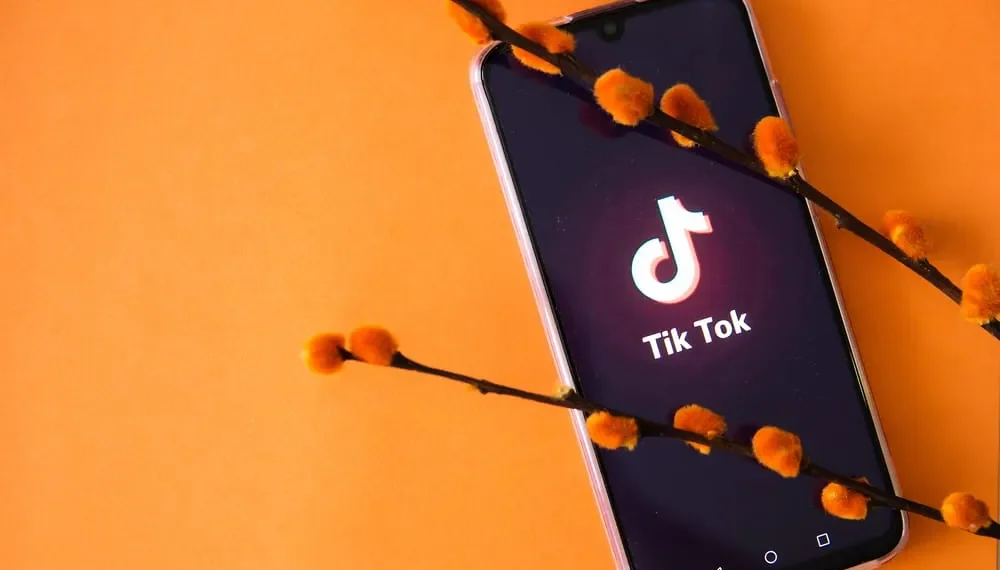Tiktok har utvecklats mycket sedan lanseringen 2018. Videor har blivit mer sofistikerade och interaktiva, och du kan nu infusera dem med text.
Imputerande text i videon kommer in i det andra steget av videokormen efter att bilderna har skjutits. När du har skrivit ut texten du väljer, hur ändrar du textstorleken på Tiktok?
Snabbt svarNär du har skapat Tiktok -inlägget trycker du på alternativet Text. Skriv ut innehållet och välj önskat teckensnitt, färg och justering. Håll och dra i ändarna av texten för att justera till önskad storlek. Kläm ut utåt för att öka textstorleken och klämma inåt för att göra text mindre.
Den här artikeln kommer att bryta ner de exakta stegen för att ändra textstorleken på TIKTOK -mobilappen. Det kommer också att täcka hur man kan uppnå detta på Tiktok Desktop -appen.
Hur ändrar jag textstorlek på Tiktok mobilapp?
Att ändra textstorleken på Tiktok är en enkel uppgift. Följ dessa steg för att uppnå detta:
- Öppna Tiktok -appen på din mobila enhet.
- Tryck på ” + ” -knappen längst ner.
- Skapa eller ladda upp en video och tryck på Tick -knappen i det nedre högra hörnet.
- Tryck på alternativet ” Text ” som betecknas med ” AA ” -skylten.
- Skriv ut önskat meddelande , välj ett teckensnitt och färg och tryck på ” gjort ” i det övre högra hörnet.
- Kläm in kanten på texten med två fingrar. Kläm in inåt för att minska och utåt för att öka textstorleken.
- Tryck på ” Nästa ” -knappen och lägg upp din tiktok.
DricksNär du infuserar text i ditt Tiktok -inlägg, se till att det smälter samman sömlöst med videon och inte hindrar vyn. Texten ska vara lämplig och attraktiv för videon och inte irritera tittarna. Det är därför textens plats, teckensnitt och storlek är viktiga.
Hur ändrar jag textstorlek på Tiktok Desktop -app?
Du kan använda TIKTOK Desktop -appen som ett alternativ till mobilappen. Att använda skrivbordsappen begränsar dock funktionerna du kan använda i appen.
Även om det är lämpligt för att ladda upp och svara på kommentarer, kan du inte skapa videor på TIKTOK Desktop -appen. Du skulle behöva en extern videoredigerare .
Så här ändrar du textstorleken på externa videoredigerare:
- Ladda upp videofilen till videoredigeraren.
- Välj bildförhållandet och välj TIKTOK -förhållandet 9:16 .
- Klicka på knappen Lägg till .
- Välj alternativet Lägg till text
- Dra text till önskad position.
- Välj önskad textstorlek .
- Klicka på spara -knappen.
När videon har sparats kan du nu ladda upp med TIKTOK Desktop -appen. Denna process kan skilja sig något beroende på videoredigeraren.
Hur ändrar jag textstorlek på en befintlig video?
Du kan redigera färdiga videor och ändra textstorleken som är kopplad till dem. Detta kan bara göras på videor som sparas i utkast, inte laddade upp videor.
Så här ändrar du textstorleken på befintliga TIKTOK -videor:
- Öppna Tiktok på din mobila enhet.
- Klicka på fliken ” Profil ” i det nedre högra hörnet.
- Öppna mappen ” Utkast ”.
- Välj Tiktok -videon du vill redigera från din utkast till mapp.
- Knäpp kanten på texten du vill ändra storlek med två fingrar. Kläm in inåt för att minska och utåt för att öka textstorleken.
- Lägg upp videon till Tiktok eller spara den som ett utkast.
Slutsats
Tiktok är för närvarande en av de mest populära plattformarna för sociala medier. Det föredras av skaparna att lägga ut fantastiska idéer i videoformat, och dessa videor kräver korrekt storlek text.
Att inte oroa dig, att ändra textstorlek är en enkel och intuitiv process. Som nämnts i den här artikeln, tryck på alternativet Text efter att ha skapat videon och skrivit ut ett meddelande du väljer. När det är gjort, kläm in texten inåt för att minska och utåt för att öka storleken.
Vanliga vanliga frågor
Visar Tiktok mig storleken på texten?
Nej. Det finns inget direktextstorleksalternativ på Tiktok; Du måste göra detta själv. Du kan justera texten till en lämplig storlek för ditt inlägg.
Hur många teckensnitt erbjuder Tiktok?
Tiktok erbjuder fem huvudteckensnittstyper för textfunktionen. Det finns den klassiska, skrivmaskin, handskrift, neon och serif. Beroende på ditt behov kan dessa teckensnitt komma i olika varianter och färger.
Kan jag välja när en text ska dyka upp på min Tiktok -video?
Ja. Du kan anpassa när en text dyker upp på din Tiktok -video. Du kan också ställa in varaktigheten för när texten ska visas eller försvinna. För att göra detta, tryck på texten på ditt Tiktok -utkast och välj ”Ställ in varaktighet.” Detta bör få upp en ny skärm för justeringar. Välj start- och sluttid genom att dra tidsfältet för att matcha när du vill att den ska dyka upp och försvinna.